close
| 638 | Excel中為儲存格添加下拉清單的設置方法 | ||||
| 示範檔 | 無 | 範例檔 | 638.XLSX | 結果檔 | 638F.XLSX |
在工作表中,有些資料是需要反覆輸入的,通過Excel的「資料驗證」功能將其包含在儲存格中,能夠方便這些資料的輸入,本單元下面將介紹Excel 2013/2016中為儲存格產生下拉清單的具體設置方法。
1. 啟動Excel 2013/2016。
2. 打開638.XLSX活頁簿,框選要產生下拉清單的儲存格範圍(B2:B8),如下圖所示。
3. 點取「資料 > 資料工具 > 資料驗證」圖示下拉方塊中的「資料驗證」項目,如下圖所示,開啟「資料驗證」對話方塊。
4. 點取「設定」標籤。
5. 點取「儲存格內允許」欄位右方下拉方塊中「清單」項目。
6. 點取「來源」欄位中輸入「=資料來源!$A$2:$A$7」,如下圖所示。
注意
這裡必須點取「儲存格內的下拉式清單」核取方塊,使其打勾。同時,在「來源」欄位輸入多個項目時,必須使用「英文半形逗號」來分隔或建立在別張工作表將其位址填入即可。
7. 點取「確定」鈕關閉「資料驗證」對話方塊後,在點取的儲存格右側即會出現下拉箭頭,按一下該下拉箭頭將會出現一個下拉清單,在下拉清單中選擇的項目能夠直接輸入儲存格中,如下圖所示。
【練習】建立職位(C欄)的下拉方塊,資料來源在「資料來源!$B$2:$B$10」。
文章標籤
全站熱搜
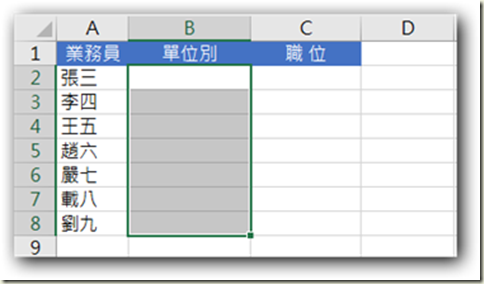

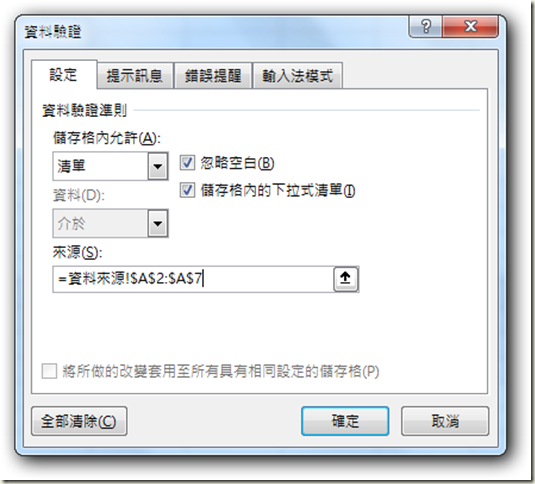







 留言列表
留言列表


 待過公司
待過公司